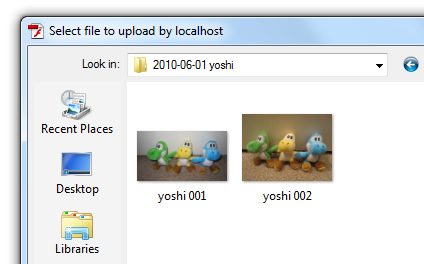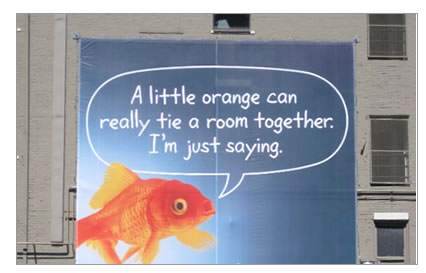Source Filmmaker bisa kamu gunakan untuk membuat film animasi dengan cepat dan mudah. Didalamnya sudah ada berbagai karakter, property, particle, tekstur, suara, serta berbagai asset lainnya yang siap pakai. Asset siap pakai yang disediakan tersebut berasal dari game Team Fortress 2. Namun kamu juga bisa membuat sendiri karakter yang kamu inginkan.

Berikut ini adalah salah satu film animasi favorit PG yang dibuat dengan Source Filmmaker menggunakan karakter asli dari Team Fortress 2 :
berikut ini adalah alur pembuatan film animasi tersebut :
1. Load map
2. Atur posisi kamera
3. Rekam gameplay menjadi satu master shot
4. Bagi master shot menjadi beberapa individual shot sebanyak yang kamu inginkan
5. Masukkan object ke individual shot
6. Atur posisi dan animasikan objek
7. Masukkan suara serta dialog
8. Buat lip-sync yang kamu inginkan di tiap karakter
9. Masukkan pencahayaan
10. Masukkan visual effect
11. Selesaikan sentuhan akhir
12. Ekspor menjadi film animasi atau bisa juga dijadikan gambar animasi
2. Atur posisi kamera
3. Rekam gameplay menjadi satu master shot
4. Bagi master shot menjadi beberapa individual shot sebanyak yang kamu inginkan
5. Masukkan object ke individual shot
6. Atur posisi dan animasikan objek
7. Masukkan suara serta dialog
8. Buat lip-sync yang kamu inginkan di tiap karakter
9. Masukkan pencahayaan
10. Masukkan visual effect
11. Selesaikan sentuhan akhir
12. Ekspor menjadi film animasi atau bisa juga dijadikan gambar animasi
Disitu kamu bisa melihat perbedaan antara Source Filmmaker dengan software pembuat film animasi lainnya. Yup..Source Filmmaker bisa membuat film animasi dari rekaman game Team Fortress 2. Kamu bisa juga memasukkan mods maupun custom item game ini kedalam film animasimu.
Bagi kamu yang penasaran dan sudah tidak sabar untuk membuat film animasi dengan Source Filmmaker ini, langsung saja kamu download softwarenya disini :
NB: Sebelum mendownload/menginstall software ini, di komputermu harus sudah terinstall Steam terlebih dahulu
Sudah ada berbagai resource yang bisa kamu gunakan untuk belajar Source Filmmaker
Video tutorial cara membuat film animasi dengan Source Filmmaker
Showcase film animasi yang dibuat dengan Source Filmmaker
Komunitas pengguna Source Filmmaker di SteamCommunity
PG sudah tidak sabar untuk melihat film animasi hasil karyamu. Jika kamu sudah selesai membuat film animasi dengan Source Filmmaker, kamu bisa membagikan link youtube nya di kolom komentar PG. Selamat mencoba :)
sumber : pusatgratis.com